एंड्रॉइड और विंडोज 10 के बीच फ़ाइलों को साझा और एक्सेस कैसे करें
Android टिप्स और ट्रिक्स / / August 05, 2021
स्मार्टफोन अब हर जगह हैं। वह सब कुछ जो कभी पीसी पर ही संभव था अब स्मार्टफोन द्वारा भी आसानी से हो जाता है। इसलिए यदि आप उन उपयोगकर्ताओं में से एक हैं जिन्हें बार-बार अपने फोन और अपने पीसी के बीच फाइल ट्रांसफर करने की आवश्यकता होती है, और आप अपनी सुविधा के अनुसार अपने पीसी और फोन दोनों पर अपना काम करते हैं, तो यह एक लेख है आप। यहां, हम आपको दिखाएंगे कि कैसे आप पीसी से एंड्रॉइड स्मार्टफोन पर, या एंड्रॉइड से पीसी में आसानी से फाइल ट्रांसफर कर सकते हैं।
अब सबसे सामान्य तरीकों में से एक यह है कि ब्लूटूथ पर फ़ाइलों को स्थानांतरित करना या दोनों सिस्टम को कनेक्ट करने के लिए एक यूएसबी केबल का उपयोग करना और जो कुछ भी आप चाहते हैं उसे स्थानांतरित करना। लेकिन क्या होगा अगर फाइलें बड़ी हैं और आपके पास केबल नहीं है? क्या होगा यदि आप जाने पर हैं, और आपको अपने पीसी पर एक बड़ी फ़ाइल को तुरंत स्थानांतरित करने की आवश्यकता है? खैर, यूएसबी और ब्लूटूथ के अलावा, वाईफाई डेटा ट्रांसफर करने में भी सक्षम है, और इस लेख में, हम आपको मार्गदर्शन करेंगे कि आप इसे कैसे कर सकते हैं। वाईफाई पर फाइल ट्रांसफर करना वायरलेस भी है, जो इसे एक सुविधाजनक विकल्प बनाता है।

विषय - सूची
-
1 एंड्रॉइड और अपने पीसी के बीच फ़ाइलों को कैसे स्थानांतरित करें?
- 1.1 एंड्रॉइड स्मार्टफोन और पीसी का उपयोग करके पीसी के बीच फाइल ट्रांसफर करना:
- 1.2 एंड्रॉइड स्मार्टफोन और स्मार्टफोन का उपयोग करने वाले पीसी के बीच फाइल ट्रांसफर करना:
- 1.3 निष्कर्ष:
एंड्रॉइड और अपने पीसी के बीच फ़ाइलों को कैसे स्थानांतरित करें?
यहां हम आपको बताएंगे कि आप दो साधनों का उपयोग करके एंड्रॉइड और पीसी के बीच फ़ाइलों को कैसे स्थानांतरित कर सकते हैं। हम आपको दिखाएंगे कि आप अपने पीसी की फाइलों को अपने फोन पर कैसे एक्सेस कर सकते हैं और उन्हें अपने मोबाइल डिवाइस पर कॉपी कर सकते हैं। और हम आपको यह भी दिखाएंगे कि आप अपने फोन की फाइलों को अपने पीसी पर कैसे एक्सेस कर सकते हैं और फिर उन्हें अपने मोबाइल डिवाइस पर कॉपी कर सकते हैं।
एंड्रॉइड स्मार्टफोन और पीसी का उपयोग करके पीसी के बीच फाइल ट्रांसफर करना:
जब पीसी पर फोन फ़ाइलों का उपयोग करने की बात आती है, तो यह बहुत सीधा है। और यदि आपके पास अपने एंड्रॉइड स्मार्टफोन पर स्वीच ऐप है, तो समग्र प्रक्रिया बहुत चिकनी हो जाती है। हालाँकि आपको अपने पीसी पर कोई विशिष्ट सॉफ्टवेयर डाउनलोड नहीं करना है। अपने स्मार्टफ़ोन पर स्वीच ऐप डाउनलोड करना इस पद्धति के लिए पर्याप्त होगा।
- Google Play Store पर Sweech App को क्लिक करके खोलें यहाँ.
- अपने स्मार्टफ़ोन पर एप्लिकेशन इंस्टॉल करें।
- इंस्टॉलेशन होने के बाद, इसे खोलें, और आपको एक बड़ा प्ले बटन दिखाई देगा। इस पर टैप करें।
- Sweech ऐप अब आपकी स्टोरेज फ़ाइलों को एक्सेस करने की अनुमति मांगेगा। एक बार जब आप अनुमति दे देते हैं, तो प्ले बटन एक स्टॉप बटन में बदल जाएगा, और एक स्थानीय आईपी पता और पोर्ट शीर्ष पर दिखाई देगा।
- अब अपने पीसी पर किसी भी वेब ब्राउज़र को खोलें और अपने Sweech ऐप पर दिखाई देने वाले IP पते को दर्ज करें।
- आपको अपने स्मार्टफ़ोन की सभी फाइलों की एक सूची दिखाई देगी, और आप अपने स्मार्टफ़ोन से फ़ाइल को केवल अपने पीसी पर खींच या कॉपी कर सकते हैं। यह ऐसा है जैसे आपका फोन USB के माध्यम से पीसी से जुड़ा है।
अब एक बार जब आप स्थानांतरण के साथ हो जाते हैं, तो बस ऐप पर दिख रहे स्टॉप बटन पर टैप करें, और आप कर रहे हैं। भविष्य में कभी भी, अगर आपको ऐसा फिर से ट्रांसफर करने का मन करता है, तो बस प्ले बटन पर टैप करें, और वही आईपी एड्रेस और पोर्ट दिखाई देगा। आप इस पते को केवल बुकमार्क कर सकते हैं और जब भी आप Sweech ऐप का उपयोग करते हैं तो सीधे इसे एक्सेस कर सकते हैं। आप अपने पीसी से फ़ाइलों को अपने एंड्रॉइड स्मार्टफोन पर स्थानांतरित करने के लिए भी इसका उपयोग कर सकते हैं, और यह उसी तरह से काम करेगा।
एंड्रॉइड स्मार्टफोन और स्मार्टफोन का उपयोग करने वाले पीसी के बीच फाइल ट्रांसफर करना:
अब अपने पीसी पर फ़ाइलों को बाहर से एक्सेस करने के लिए, आपको उस डेटा को कॉपी करना होगा जिसे आप अपने सार्वजनिक फ़ोल्डर में साझा करना चाहते हैं। विंडोज पीसी में, आपको C> उपयोगकर्ता> सार्वजनिक में सार्वजनिक फ़ोल्डर मिलेगा। आपके द्वारा यहां रखी गई कोई भी चीज पीसी के समान नेटवर्क से जुड़े किसी व्यक्ति द्वारा बाहर से सुलभ है।
अब उन फ़ाइलों और फ़ोल्डरों को साझा करने का एक तरीका है जो एक ही नेटवर्क पर अन्य प्रणालियों के साथ विभिन्न स्थानों पर हैं। यह करने के लिए,
- उस फ़ाइल या फ़ोल्डर पर राइट-क्लिक करें जिसे आप साझा करना चाहते हैं और "गुण" चुनें।
- अब सबसे ऊपर शेयरिंग टैब पर क्लिक करें और फिर इस टैब में शेयर बटन पर क्लिक करें।
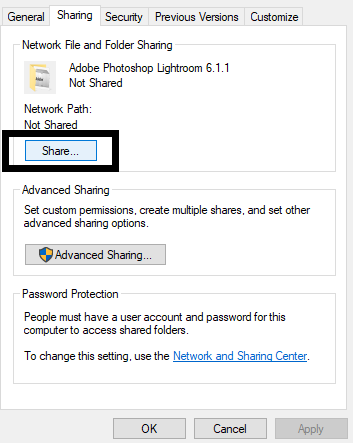
- अब अगली विंडो में एक ड्रॉप-डाउन मेनू होगा। इस सूची में से "सभी" का चयन करें।

- शेयर बटन पर क्लिक करें, और यह किया जाता है।
- अब आपको हर बार एक अलग सिस्टम से इन सार्वजनिक फ़ाइलों तक पहुँचने के लिए अपने पीसी के लॉगिन क्रेडेंशियल दर्ज करने होंगे। आप उन्नत साझाकरण सेटिंग में परिवर्तन करके इसे अक्षम करना चुन सकते हैं।
- खोज बार में उन्नत शेयरिंग के लिए खोजें और खोज परिणाम खोलें जो दिखाता है।
- इस सेटिंग्स विंडो में, सभी नेटवर्क अनुभाग के तहत, आपको पासवर्ड-संरक्षित साझाकरण विकल्प दिखाई देगा। यहां विकल्प "पासवर्ड-संरक्षित साझाकरण बंद करें" चुनें और सहेजें परिवर्तनों पर क्लिक करें।

इसके साथ, एक ही नेटवर्क का उपयोग करके आप जो अन्य सिस्टम के साथ साझा करना चाहते हैं, वे सभी फाइलें संभव हो जाएंगी। लेकिन आप वास्तव में इन सार्वजनिक फ़ाइलों को अपने स्मार्टफ़ोन पर कैसे एक्सेस करते हैं? आपको FE फ़ाइल एक्सप्लोरर नामक एक एप्लिकेशन की आवश्यकता होगी।
- इस पर क्लिक करें संपर्क और Google Play Store पर FE File Explorer पेज पर जाएं।
- इंस्टॉल बटन पर क्लिक करें और अपने स्मार्टफ़ोन पर ऐप इंस्टॉल करें।
- अपने पीसी और स्मार्टफ़ोन को एक ही नेटवर्क से कनेक्ट करें।
- ऐप खोलें और फिर अपनी स्क्रीन के निचले दाएं कोने में छोटे प्लस बटन पर टैप करें।
- विंडोज चुनें।
- अब नीचे की ओर स्क्रॉल करें, और पड़ोस अनुभाग में, आप अपने पीसी को देखेंगे।
- अब आपको "पंजीकृत उपयोगकर्ता" और "अतिथि" दो विकल्प दिखाई देंगे। चूंकि आपने अपने पीसी की सेटिंग में पासवर्ड से सुरक्षित साझाकरण को चुना है, इसलिए अतिथि विकल्प का चयन करें।
- अब आपको अपने स्मार्टफ़ोन पर पीसी की सभी सार्वजनिक फाइलें और फ़ोल्डर्स दिखाई देंगे। इनमें से किसी भी सार्वजनिक फ़ाइल को अपने स्मार्टफ़ोन पर ले जाने या डाउनलोड करने के लिए विकल्पों का उपयोग करें।
निष्कर्ष:
तो अब आप जानते हैं कि अपने पीसी और अपने एंड्रॉइड स्मार्टफोन के बीच फ़ाइलों और फ़ोल्डरों को मूल रूप से कैसे स्थानांतरित किया जाए WiFi का उपयोग करना। स्वीच ऐप और एफई फाइल एक्सप्लोरर ऐप दो ऐप हैं जो हमें लगता है कि नौकरी के लिए सबसे अच्छे हैं। लेकिन इसी तरह के दूसरे ऐप भी हैं। इसलिए यदि आप इन ऐप के साथ किसी भी मुद्दे का सामना करते हैं, तो दूसरे को भी आज़माएं। अब, यदि आपके पास इस गाइड के साथ कोई प्रश्न हैं, तो नीचे टिप्पणी करें। इसके अलावा, हमारे अन्य लेखों को अवश्य देखें iPhone युक्तियाँ और चालें,Android टिप्स और ट्रिक्स, पीसी युक्तियाँ और चालें, और बहुत अधिक उपयोगी जानकारी के लिए।
एक तकनीकी सनकी, जो नए गैजेट्स से प्यार करता है और हमेशा नवीनतम खेल और प्रौद्योगिकी की दुनिया में और उसके आसपास होने वाली हर चीज के बारे में जानने के लिए उत्सुक रहता है। उसे एंड्रॉइड और स्ट्रीमिंग डिवाइस में बड़े पैमाने पर रुचि है।



